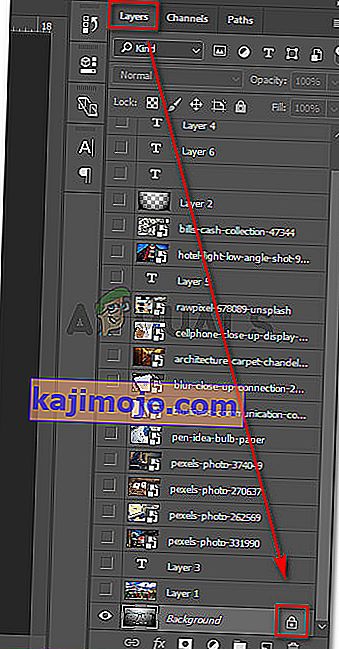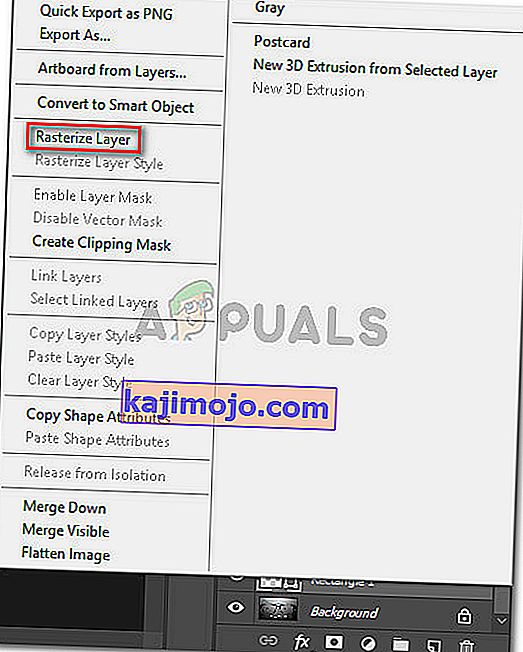Vairākiem lietotājiem tiek parādīts paziņojums Nevarēja pabeigt jūsu pieprasījumu, jo viedais objekts nav tieši rediģējama kļūda, mēģinot izgriezt vai dzēst atlasīto daļu no attēla Photoshop. Tiek ziņots, ka šī konkrētā kļūda rodas CS3, CS4, CS5, CS6 un visās Photoshop CC versijās.

Kas izraisa viedo objektu, nav tieši rediģējama kļūda?
Mēs izpētījām šo konkrēto problēmu, aplūkojot dažādus lietotāju pārskatus. Mums arī izdevās atkārtot kļūdu vienā no mūsu testēšanas mašīnām. No tā, ko mēs apkopojām, ir pāris scenāriji, kas novedīs pie šī kļūdas ziņojuma parādīšanās:
- Attēla slānis, kas iesaistīts atlasē, ir bloķēts . Visbiežāk šī problēma rodas, ja atlasītais attēla slānis ir bloķēts vai daļēji bloķēts. Izpildiet 1. metodi, lai iegūtu atlasītā attēla slāņa atbloķēšanas darbības.
- Iesaistītajā slānī ir vektoru dati. Šī problēma var rasties arī tad, ja mēģināt izdzēst atlasi, kurā ir vektoru dati. Rastrējot slāni, šajā gadījumā problēma jāatrisina.
Ja jūs cenšaties atrisināt šo konkrēto problēmu, šis raksts sniegs jums pāris remonta stratēģijas. Zemāk ir daži labojumi, kurus daudzi lietotāji, kuri sastopas ar vienu un to pašu problēmu, ir izmantojuši, lai apietu kļūdas uzvedni “ Nevarēja izpildīt jūsu pieprasījumu, jo viedais objekts nav tieši rediģējams” .
1. metode: attēla slāņa atbloķēšana
Tā kā pāris lietotāji ir ziņojuši, ka viņiem risinājums bija tikpat vienkāršs kā attēla atvēršana, kas izraisīja kļūdu Photoshop, un attēla slāņa atbloķēšana.
Tas ļaus izdzēst, izgriezt vai modificēt attēla izvēli, nesaņemot kļūdu Nevarēja pabeigt jūsu pieprasījumu, jo viedais objekts nav tieši rediģējams ” .
Šeit ir īss ceļvedis, kā to izdarīt:
- Atveriet programmu Photoshop un ielādējiet attēlu, kurā tiek parādīts kļūdas ziņojums.
- Pirms izvēles izdarīšanas dodieties uz cilni Slāņi, izmantojot labās puses izvēlni un noklikšķiniet uz ikonas Bloķēt, lai atbloķētu daļēji bloķēto slāni.
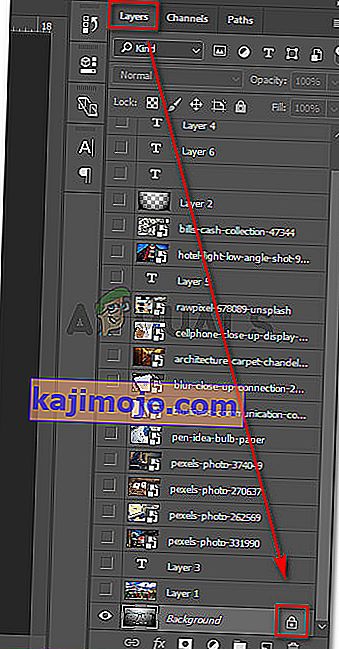
- Kad slānis ir atbloķēts, atlasiet apgabalu, kuru vēlaties izgriezt, kopēt un izdzēst, un pārbaudiet, vai kļūda joprojām notiek.
Ja joprojām redzat to pašu kļūdu, pārejiet uz 2. metodi.
2. metode: vektoru konflikta atrisināšana
Vēl viena izplatīta pieeja, kas radīs šo kļūdu, ir tad, ja jūs mēģinājāt izmantot rastra rīkus virs formas slāņa. Ir divi veidi, kā jūs varat atrisināt šī karaļa konfliktu:
- Jūs izmantojat vektoru rīkus, lai rediģētu vai noņemtu visus vektora elementus (pildspalvas rīks, tiešās atlases rīks utt.)
- Jūs slāpējat slāni tā, lai varētu izmantot uz rastra balstītus rīkus
Tā kā rastrēšana ir daudz vienkāršāka un to var piemērot lielākajai daļai scenāriju, mēs pievērsīsimies tam. Šeit ir īss ceļvedis, kā rastrizēt slāni, kas jums rada problēmas:
- Atveriet Photoshop failu, kurā sastopaties ar problēmu.
- Ar peles labo pogu noklikšķiniet uz slāņa, kurā tiek parādīts kļūdas ziņojums, un izvēlieties Rasterize Layer .
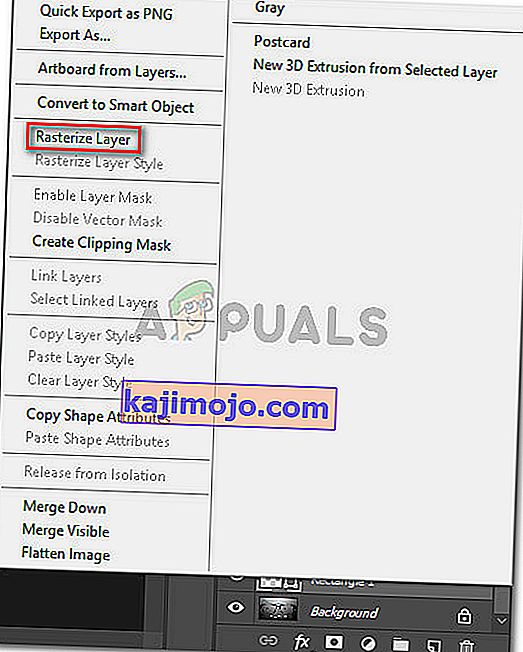
Piezīme: Lai pārveidotu viedo objektu parastā rastrētā slānī, varat izmantot arī funkciju Vienkāršot slāni.
- Kad viedais objekts ir rastrēts, izdzēsiet, izgrieziet vai atkārtojiet to pašu procedūru, kas izraisīja problēmu. Jums nevajadzētu būt grūtībām to aizpildīt.